Cum de a insera imagini și imagini în cuvânt
Cum de a insera imagini și imagini în Word
Bună ziua, dragă cititor! In acest tutorial, vă vom arăta cum a insera o imagine, imagine sau desen al oricărui document loc cuvânt. Destul de des atunci când faci eseuri, metodichek, diverse rapoarte, este necesar să se încorporeze imagini text, grafica, desene, și alte elemente grafice. Adesea, utilizatorii nu sunt familiarizați cu caracteristicile și capacitățile de Word face acest lucru „într-un simplu“ - pur și simplu trageți și plasați o imagine dintr-un dosar în document. Astfel de formatare a textului rătăcite se întoarce de unde el nu are nevoie să fie, într-adevăr, și mărunțire structura documentului. În acest sens, am decis să dedic acest articol pentru introducerea corectă a imaginilor și imagini în Word.
Deci, în locul unde doriți să inserați o imagine sau grafice în Word, trebuie să plasați cursorul. Apoi, du-te la meniul de sus, și sunt în căutarea pentru secțiunea intitulată Introducerea. Făcând clic pe ea deschide un submeniu în care va fi afișată pictograma de desen și semnătura corespunzătoare.

Făcând clic pe ea se va deschide folderul implicit în cazul în care imaginile sunt. Dar, cu ajutorul unui conductor, va fi capabil să selectați dorit pe computer și selectați imaginea dorită. Apoi, făcând clic pe ea de două ori, acesta este lipit într-un document Word.
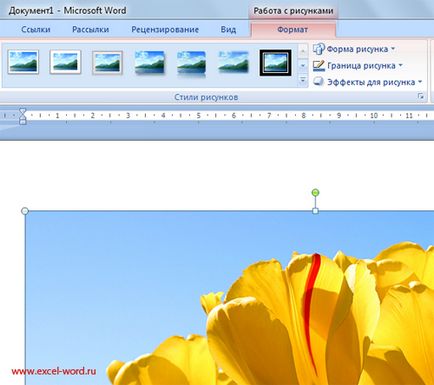
Imediat în spatele acestui cuvânt pe care îl va pune în fila Format, în cazul în care va fi capabil de a produce o varietate de operațiuni pe imaginea inserată.
caracteristici cheie
După ce inserați o imagine în Word, puteți face acest lucru într-un număr foarte mare de operații. Enumerăm cele mai necesare.
1. Desigur, această schimbare în dimensiune. Redimensionarea imaginea inserat în Word, puteți trage una din marginile imaginii.
2. Schimbați poziția modelului în raport cu textul din document, să-l împingă pe scaunul din față sau din spate, și să facă orice alte modificări, puteți utiliza fila așa cum se arată în imaginea de mai jos.

Desigur, cuvântul nu este un program de editare a imaginilor, dar după introducerea, puteți schimba cu ușurință prin capacitățile de bază.